Instalarea și configurarea echipamentelor opționale

1. Porniți și să configurați computerul.

Deci, să începem. Ați achiziționat un computer, dezarhivat-l și acum trebuie să conectați un monitor, difuzoare, tastatura și mouse-ul la conectorii de pe placa de sistem. În cazul în care pentru a începe?
În primul rând, conectați monitorul la cablul unității de sistem pentru transmiterea semnalului.
De obicei, capetele albastru de cablu (rar albe), cu contacte spinoase pini. Pe partea din spate a șasiului este potrivit pentru culoare (albastru, prea) și forma (cu găuri pentru știfturi) soclu, introduceți cu grijă cablul în slot, iar al doilea capăt al cablului la monitor.
Conectați mouse-ul și tastatura. Conectori pentru conectarea sunt, de asemenea, pe partea din spate a șasiului, în jumătatea superioară. Ele sunt ușor de conectat, concentrându-se pe culoare: violet tactil - tastatura și gaura verde - mouse-ul. Dacă tastatura sau mouse-ul conectat prin USB, conectați-le în orice port USB disponibil pe partea din spate a unității de sistem.

Coloana (sau căști) conectați la unitatea de sistem gaura verde, este de asemenea ușor de găsit de culoare. În cazul în care un vorbitor se îndepărtează de mai multe cabluri, conectați-le prin culoare, pentru fiecare cablu - mufa de aceeași culoare. Chiar dacă boxele încorporate în monitor, acestea trebuie să fie, de asemenea, conectat la cablul plăcii de sistem.
Conectați filtrul de alimentare la priza. Butonul de pornire nu este activa imediat. În primul rând, conectați cablul de alimentare la filtru și celălalt capăt conectat la monitor. Se repetă aceeași procedură cu unitatea de sistem.
Apăsați butonul de pe de pe panoul frontal al monitorului, ca răspuns la indicatorul de alimentare. Apăsați butonul de alimentare de pe difuzoare. Acum, porniți pe banda de alimentare, a luat foc când a văzut lumina roșie, porniți unitatea de sistem. Acesta este, de obicei, în centru și pe dimensiunea - cel mai mare.
Calculatorul este conectat și începe descărcarea. Odată descărcat, treceți la un pas mai responsabil.
2. Conectați imprimanta la computer.
Conectați imprimanta la un PC nu este dificil. Trebuie doar să, folosind instrucțiunile producătorului, repetați toți pașii pentru conectarea la rețeaua de alimentare și de la PC, și a instala și configura software-ul.
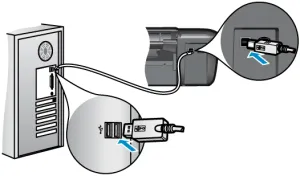
Când instalați o imprimantă nouă, trebuie să eliminați mai întâi banda de transport maritim cu luminoase de culoare galben-portocaliu sau luminoase. Instalați imprimanta ajunge complete, cartușe, conectați sursa de alimentare. Cu ajutorul USB-cablu, care nu poate atașat, conectați imprimanta și PC.

Porniți imprimanta, veți vedea pe ecran un mesaj care sistemul Windows a găsit hardware nou. Introduceți discul de instalare în DVD-ROM, programul de pe ecran, selectați „Instalați software-ul în mod automat“ și faceți clic pe „Next“. driverul de imprimantă va fi găsit și instalat în mod automat.

În cazul în care „New Hardware Wizard“ nu pornește, instalați driverele un mod diferit.
Puteți instala driverul de imprimantă și de pe CD-ul de instalare prin selectarea programului «setup.exe» Add Printer.
Acum verifica driverele sunt instalate corect. Deschideți meniul "Start", selectați "Control Panel".
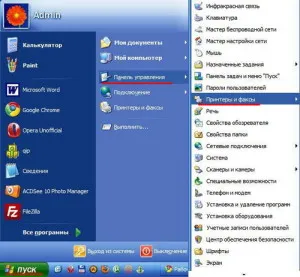
Navigați la folderul „Imprimante și faxuri“. Meniul imprimantei instalat, faceți clic pe tab-ul „Properties“, faceți clic pe „Print Test Page“ și asigurați-vă că imprimanta corectă.
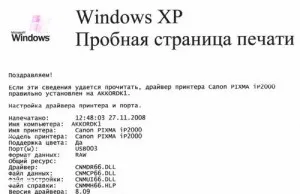
În mod similar, pentru a instala driverul pentru IMF (dispozitiv multifuncțional), va avea nevoie doar pentru a instala driverul suplimentar pentru scaner.
3. Conectați scanerul la computer.

scanere moderne pentru conectarea la un calculator folosind o interfață USB care vă permite să conectați un dispozitiv fără a închide computerul de la rețea.

Conectați scanerul la port, veți vedea pe ecran un mesaj care sistemul Windows a găsit hardware nou. Introduceți scanerul discul de instalare în DVD-ROM, programul de pe ecran, selectați „Instalare automată a software-ului“ și faceți clic pe „Next“. Driverul pentru scaner va fi găsit și instalat în mod automat.
Instalați, de asemenea, software-ul suplimentar inclus pe scaner de instalare pe disc. Aceste programe vor fi necesare pentru a recunoaște textul din documentele scanate.
4. Conectați antena satelit la calculator.

Instalarea unui antena de satelit va permite să primească semnalul digital de televiziune, și când este conectat la un PC, și mai mult conținut de pe Internet.
satelit zona de acoperire în cazul în care există o posibilitate de recepție depinde de locația satelitului. De aceea, înainte de a începe conectarea antenei la computer, aveți nevoie pentru a afla doi parametri importanți - localizarea prin satelit și coordonatele geografice.
Pentru a instala programul, veți avea nevoie de: aliniere antena satelit, Fastsatfinder și, de fapt, DVB-card.
Instalați o antenă de satelit ai nevoie doar de spațiu deschis în fața ei nu trebuie să existe clădiri înalte sau copaci înalți, sau semnalul de satelit va fi întrerupt în mod constant. Antena poate fi atașat la perete sau instalat pe acoperiș - principalul lucru care a fost poziția antenei sau verticală maximă sau strict orizontală (în raport cu solul). Este necesar să se adapteze în continuare unghiul de elevație sau înclinarea antenei.
Apoi alege satelitul care va fi transmis semnalul. acoperire prin satelit www.lyngsat.com găsite pe site-ul web. Dacă nu știi coordonatele orașul tău, le puteți defini pe portalul www.maps.google.com prin tastarea în bara de căutare numele orașul. Treceți cu mouse-ul peste apare caseta roșie pe hartă și faceți clic pe caseta de selectare, faceți clic-dreapta. În meniul care apare, selectați „Ce este aici?“. În linia de căutare va fi coordonatele locului, și anume, Orașul tău.
Reglați antena pentru soare, folosind programul de aliniere antena prin satelit. Cu acest program, determina locația de soare la orizont, la un anumit moment și într-un anumit punct. De exemplu, canalul satelit NTV + (Euetelsat W4 36E), este la zenit. Pentru că la prânz antena trebuie să fie transformat în direcția în care soarele este. Mai mult, unghiul de înclinare semnal pentru a regla antena de satelit. Este necesar să se ia în considerare proprietățile convertorului antenei. Este de două tipuri: Ku-band (circular, liniar) și banda C - caracteristicile sale sunt scrise în carcasă. Www.lyngsat.com pe site-ul, parametrii de sateliți transpondere determina care Convertor ar trebui să fie utilizat.
5. Conectați modemul la laptop.
Pentru a vă conecta la Internet, trebuie să achiziționați un modem și configurați-l în aria de acoperire a rețelei.
Deschideți caseta de la modem, citiți cu atenție instrucțiunile. Este important, chiar și la magazin, să acorde o atenție la compatibilitatea modemului cu sistemul de operare.
Introduceți discul de instalare în jos oglinda de modem. Pe ecran apare pentru a începe instalarea. Instalați programul urmând instrucțiunile. Selectați o limbă pentru instalarea și dosarul pentru a stoca fișierele și faceți clic pe butonul „Install“, programul este stabilit în modul automat.
Conectați modemul la conectorul USB și configurați setările de conexiune la Internet. Acestea ar trebui să informeze furnizorul de servicii Internet.
6. Conflicte dispozitive.
conflict de dispozitive - o situație în care mai multe dispozitive diferite încearcă să acceseze simultan aceleași resurse de sistem.
Conflict de întrerupere apare atunci când mai multe dispozitive diferite folosesc aceeași linie de întrerupere pentru a trimite semnalul de cerere, în care nu există un mecanism care ar permite dispozitivelor să clasifice cererile. Ca urmare, apare o defecțiune, și de regulă, un dispozitiv nu mai funcționează.
În cazul în care computerul are un număr de dispozitive diferite, cu același slot PCI, care utilizează o întrerupere, ar fi imposibil pentru ei să ofere IRQ hardware unic, astfel încât trebuie să utilizați o metodă de hardware-software bazat pe Plug tehnologie - Play, care permite să se evite conflictele.
Într-un sistem informatic, numărul IRQ distribuit de două ori între linii fizice. În primul rând, face ca BIOS-ul în timpul de la pornirea calculatorului. Fiecare dispozitiv de calculator (atât externe, cât și integrat pe placa de sistem) este atribuit una dintre camerele disponibile. În cazul în care numerele de pe toate dispozitivele nu este suficientă, atunci mai multe linii diferite sunt conectate la un singur număr comun.
Pentru PCI-dispozitive nu contează - atunci când driverele instalate corect și suportul sistemului de operare totul va funcționa în mod normal. De asemenea, atunci când are loc un conflict, există două moduri de distribuție număr IRQ manual:
- de blocare a numerelor „conflict“ și atribui manual un număr de prelungire. Această metodă este disponibilă pentru toate BIOS-ul, ar trebui să se adapteze elementul de meniu «IRQ x utilizat de:» (în «IRQ Resources» submeniul). După această operație, PCI-dispozitiv va merge la un nou număr IRQ, iar al doilea dispozitiv de „conflict“ rămâne în același loc.
- numire directă, deși un pic mai greu prima, dar mai eficient. În submeniul BIOS Setup găsi elemente «X Slot utilizarea IRQ» sau «slot PCI x prioritate», «PIRQx utilizați IRQ», «INT PIN x IRQ». Aceste opțiuni permit să se stabilească pentru fiecare dispozitiv de întrerupere pe PCI sau magistrala AGP.
Amintiți-vă de următoarele:
- slot PCI poate activa patru întreruperi - INT A, B, C, D,
- slotul AGP poate activa doar două întreruperi - INT A și B INT,
- În mod ideal, fiecare fantă trebuie să fie desemnat ca INT A, iar întreruperile rămase trebuie să fie rezervate,
- Slot PCI 1 și slot AGP distribuie aceeași întrerupere,
- sloturi PCI 4 și 5 distribuie, de asemenea, aceeași întrerupere,
- port USB folosind PIRQ_4 întrerupere.
A doua oară, numere de IRQ sunt distribuite după sistemul de operare este încărcat.
calculatoare moderne suport interfata de configurare ACPI. În caz de conflict, Windows XP ignoră de distribuție întrerupe BIOS și să detecteze toate dispozitivele PCI-o singură întrerupere logică. În general, totul ar trebui să funcționeze bine, dar în cazul în care problemele rămân în continuare, puteți încerca să reinstalați sistemul de operare Windows XP cu handicap în BIOS ACPI. Poate ajuta, de asemenea schimba HAL-core: în Device Manager, selectați „Computer cu ACPI“, apoi schimba driver-ul la „Standard PC“ și repornirea sistemului. Aceasta nu a ajutat? Deci, vom începe reinstalarea Windows XP.
Instalați sistemul de operare și asigurându-vă că sistemul este configurat fără probleme, notați setările unui computer pe o bucată de hârtie obișnuită. Această informație va fi foarte util dacă aveți probleme la instalarea de echipamente noi (în această setare poate, uneori, „merge off“).
Și amintiți-vă, cele mai multe dintre toate problemele de obicei asociate cu lipsa de educație a proprietarului calculatorului. Straduiti pentru auto-educație, problemele vor fi mult mai puțin, iar problemele care rezultă nu sunt insurmontabile.